Решение проблемы с удалением папок, требующих права администратора
Столкнулись с проблемой удаления папки, которая требует права администратора? В этой статье мы предоставим полезные советы и решения, которые помогут вам справиться с этой задачей.



Проверьте, не используется ли папка какими-либо программами. Закройте все программы и процессы, которые могут использовать файлы внутри папки.

Как удалить папку которая запрашивает разрешение администратора
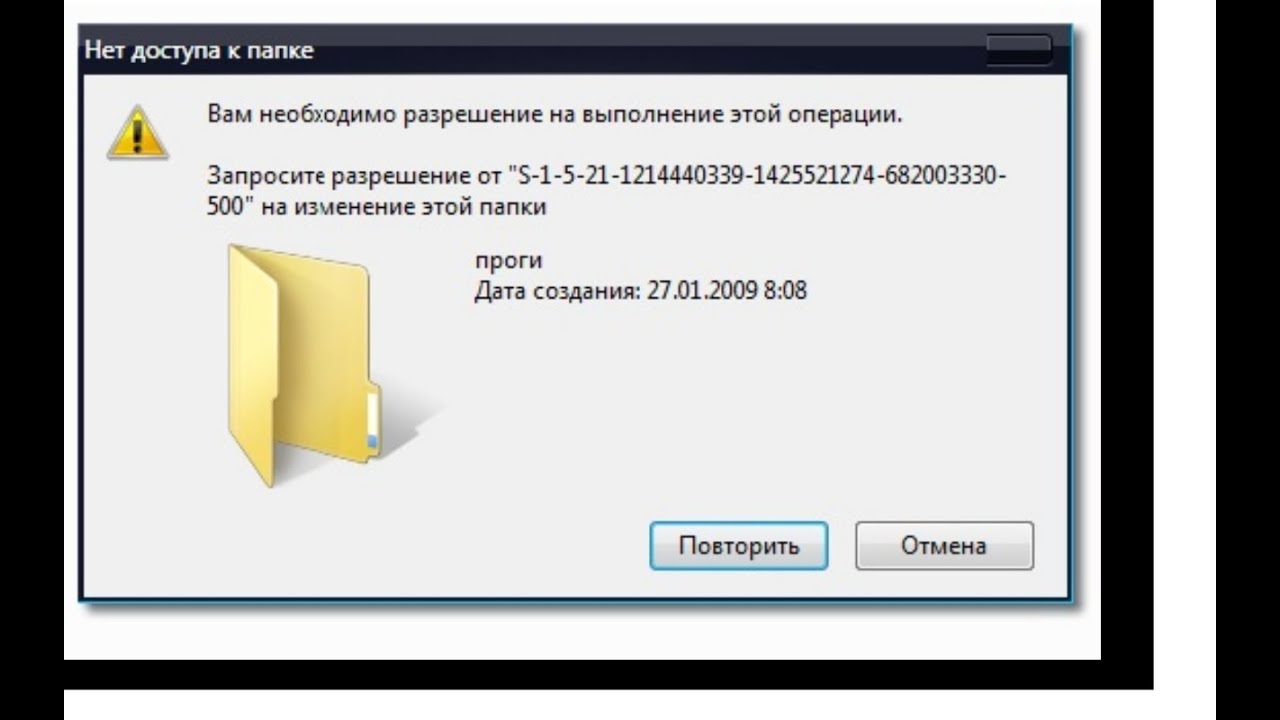
Перезапустите компьютер в безопасном режиме и попробуйте удалить папку оттуда. В безопасном режиме загружается минимум драйверов и программ, что может помочь с удалением.
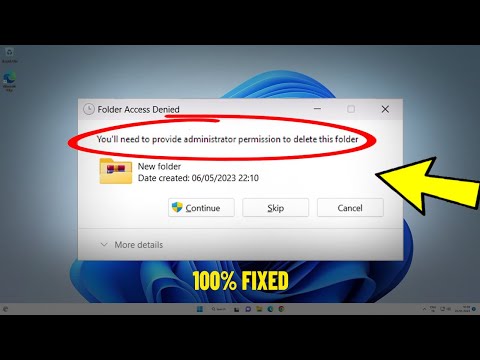
Вам необходимо предоставить разрешение администратора для удаления этой папки - Решение ✅

Используйте командную строку с правами администратора. Откройте командную строку от имени администратора и используйте команду rmdir /s /q путь_к_папке.

Как удалить папку или файл которые не удаляются в Windows работает на 99 % (Это второй способ )

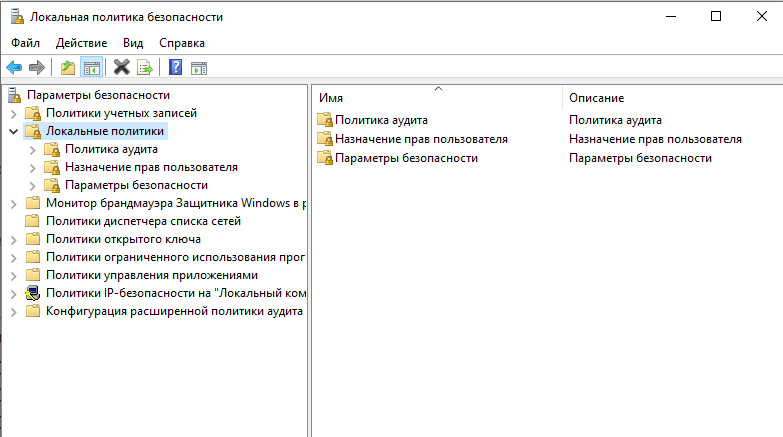
Попробуйте изменить владельца папки. Щелкните правой кнопкой мыши на папке, выберите Свойства ->Безопасность ->Дополнительно и измените владельца на своего пользователя.

КАК УДАЛИТЬ ФАЙЛ КОТОРЫЙ НЕ УДАЛЯТСЯ ОТ ИМЕНИ АДМИНИСТРАТОРА 2024

Запустите проводник Windows с правами администратора. Найдите проводник в меню Пуск, щелкните правой кнопкой мыши и выберите Запуск от имени администратора.

Запросите разрешение от Администраторы при удалении папки
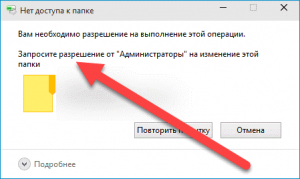

Используйте сторонние утилиты для удаления файлов, такие как Unlocker или FileASSASSIN. Эти программы могут помочь удалить заблокированные файлы и папки.

Удаляем все вирусы с компьютера - Чистка компьютера от вирусов
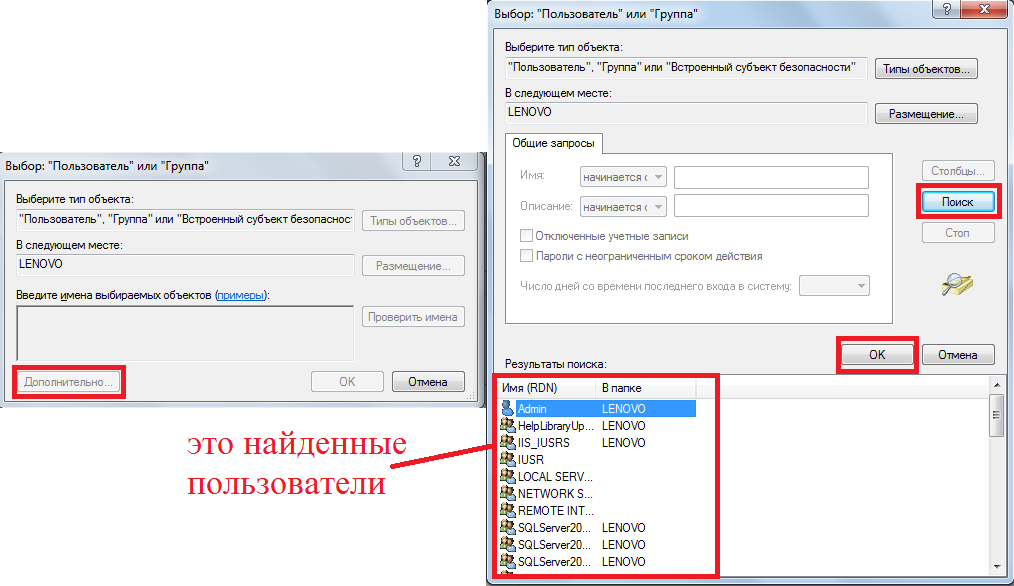
Проверьте наличие вредоносного ПО. Вирусы могут блокировать доступ к файлам и папкам. Используйте антивирусную программу для проверки системы.

Попробуйте удалить папку через команду del в командной строке. Откройте командную строку с правами администратора и используйте команду del /f /q путь_к_файлу.

Удаляем любой неудаляемый файл - Как удалить неудаляемое
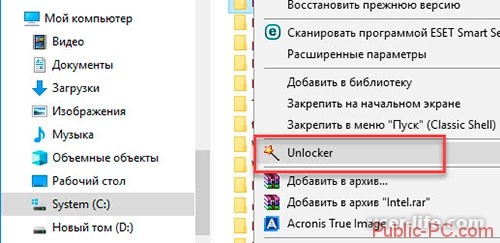

Отключите UAC (контроль учетных записей) временно. Перейдите в Панель управления ->Учетные записи пользователей ->Изменение параметров контроля учетных записей и установите ползунок в нижнее положение.
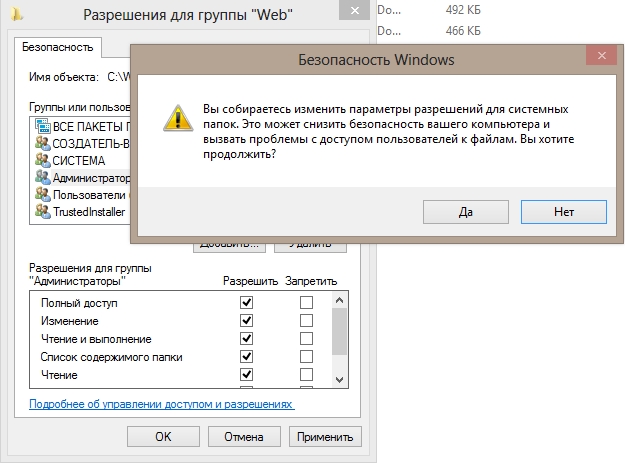
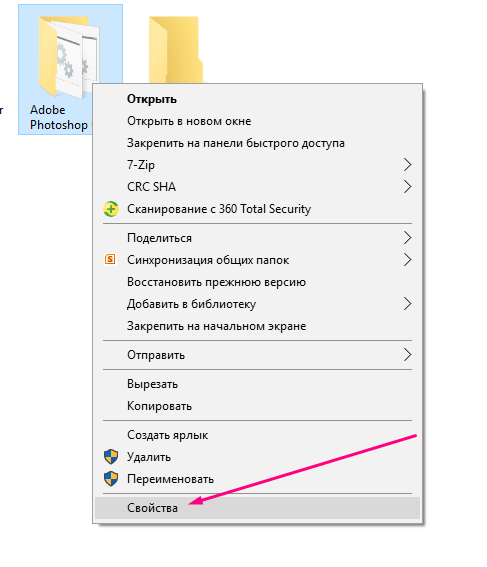
Проверьте диск на ошибки. Откройте командную строку с правами администратора и используйте команду chkdsk /f /r. Перезагрузите компьютер и попробуйте снова удалить папку.
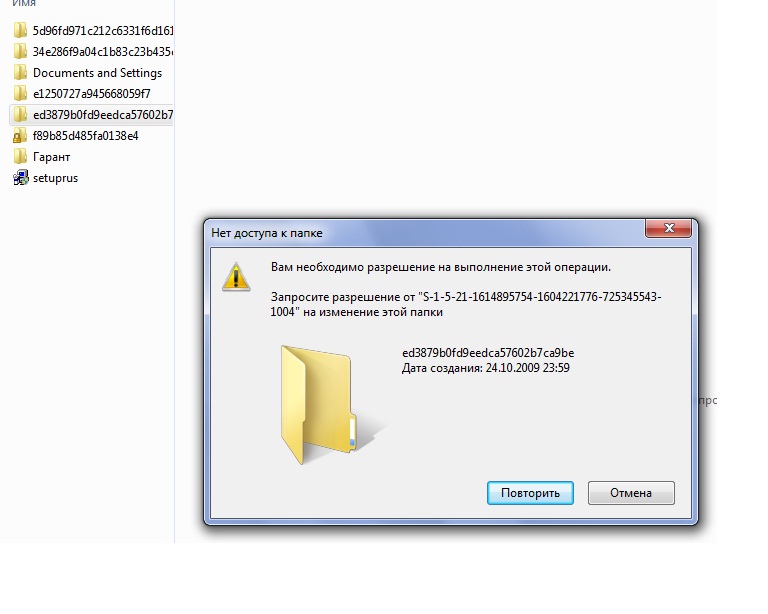

СРОЧНО ОТКЛЮЧИ ЭТУ ЗАРАЗУ НА СВОЕМ ТЕЛЕФОНЕ!! ОТКЛЮЧАЕМ САМУЮ ВРЕДНУЮ НАСТРОЙКУ НА АНДРОИД